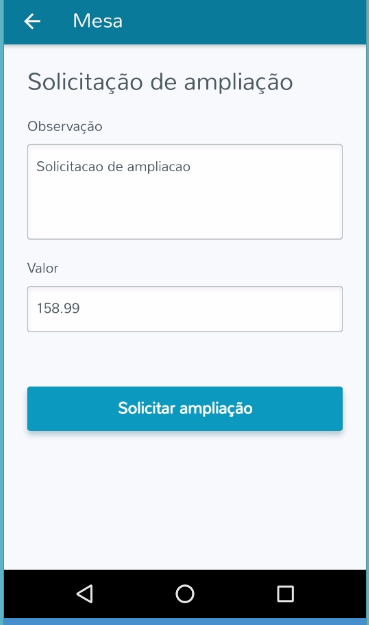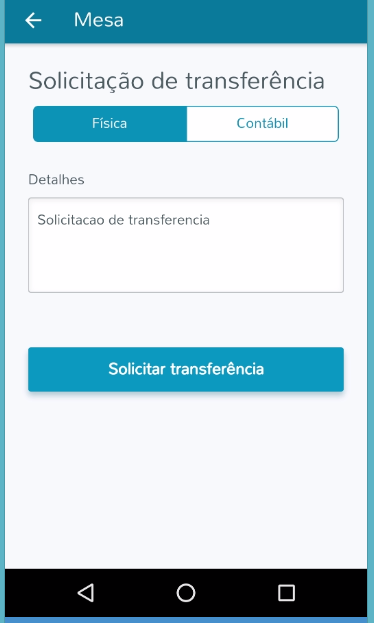Histórico da Página
...
Imagem 8.1 – Solicitar Baixa
Imagem 8.3 – Saldo a Baixar.
| Campo | Descrição |
|---|---|
| Motivo | O usuário deverá informar o motivo da baixa. |
| Valor | O usuário deverá informar o valor do item. |
| Quantidade | O usuário deverá informar a quantidade que será baixado. |
| Saldo a Baixar | O usuário deverá selecionar o saldo a baixar. |
| Solicitar Baixa | O usuário deverá confirmar a baixa após informar todos os dados. |
Imagem 8.
...
3 – Solicitar Ampliação
| Campo | Descrição |
|---|---|
| Observação | O usuário deverá informar o campo observação. |
| Valor | O usuário deverá informar o valor da ampliação. |
| Solicitar ampliação | O usuário deverá confirmar a ampliação após informar todos os dados. |
Imagem 8.
...
4 – Solicitar Transferência
| Campo | Descrição |
|---|---|
| Física | Quando selecionado a Solicitação de transferência será física. |
| Contábil | Quando selecionado a Solicitação de transferência será contábil. |
| Detalhes | O usuário deverá informar o detalhe da transferência . |
| Solicitar transferência | O usuário deverá confirmar a transferencia após informar todos os dados. |
...
Nessa tela o usuário poderá visualizar as últimas solicitações de Baixa, transferência Física, Contábil e Ampliação.
...
Imagem 9 – Últimas Solicitações
...
- Navegue para a Tela de pesquisa do Ativo (Imagem 5).
- Informe um nome do ativo ou parte dele, ou número da nota fiscal ou código do ativo.
- Achando um item, será mostrado a tela (Imagem 6.1).
- Selecione o item que deseja transferir.
- Selecione a opção "Ações" (Imagem 6.2).
- Selecione a opção desejada: Solicitar Baixa, Solicitar Ampliação ou Solicitar Transferência (Imagem 8).
- Informe os dados solicitados e clique em "Solicitar a Transferência" (Imagem 8.34).
Consultando histórico de uma Transferência
...
Visão Geral
Import HTML Content
Conteúdo das Ferramentas
Tarefas